电脑误删数据恢复软件
更新日期:2022年12月08日
使用电脑过程中难免会遇到误删除数据的情况,这时可能很多用户会想到去回收站中进行还原恢复,但如果使用永久删除方式或者不小心清空了回收站,那么哪里去找回这些数据呢?这时我们就需要一款优秀的电脑误删数据恢复软件了,下面就给各位推荐一款电脑误删数据恢复软件,并介绍电脑误删数据恢复的办法。
电脑误删数据恢复软件介绍
云骑士数据恢复软件支持免费下载、安装、扫描和预览误删的数据,还可以恢复误格式化、误分区导致的文件丢失,支持硬盘/U盘/内存卡数据恢复,可恢复多种常用文件格式。软件操作简单快捷,全程自助恢复数据,支持技术在线提供数据恢复咨询。
电脑误删数据恢复软件信息
1、软件名:云骑士数据恢复软件
2、软件大小:22.27MB
3、软件类别:国产软件/数据恢复
4、软件授权:共享版
5、软件语言:简体中文
6、运行环境:XP/Win7/Win8/Win10/win11
9、最新版本:v3.21.0.17
电脑误删数据恢复的办法
1.打开云骑士数据恢复操作界面,用户可以根据实际数据丢失情况进行功能选择,恢复误删数据可以选择场景模式中的误删除文件选项。
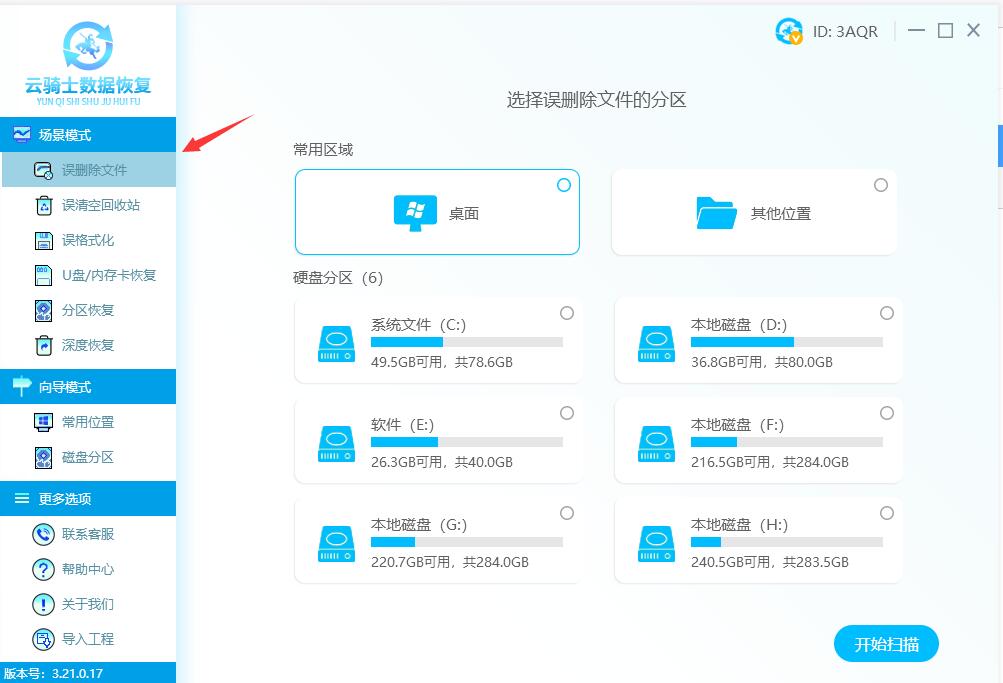
2.选择需要恢复数据的磁盘分区,这里选择【c盘】为例,完成后点击【开始扫描】。
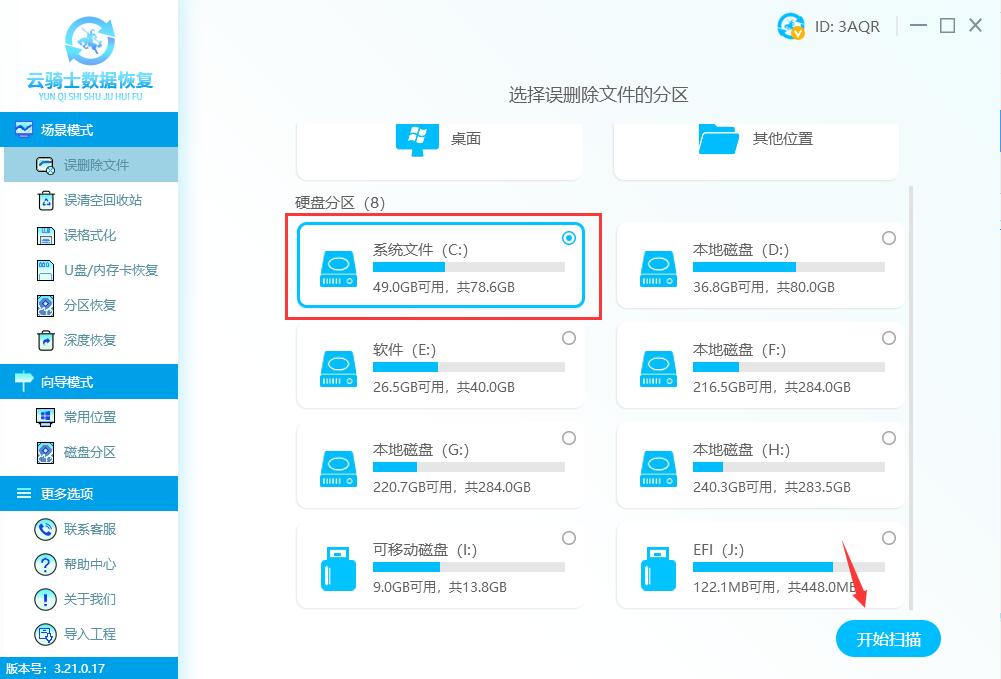
3.系统开始扫描文件,安心等待即可,无需手动操作。
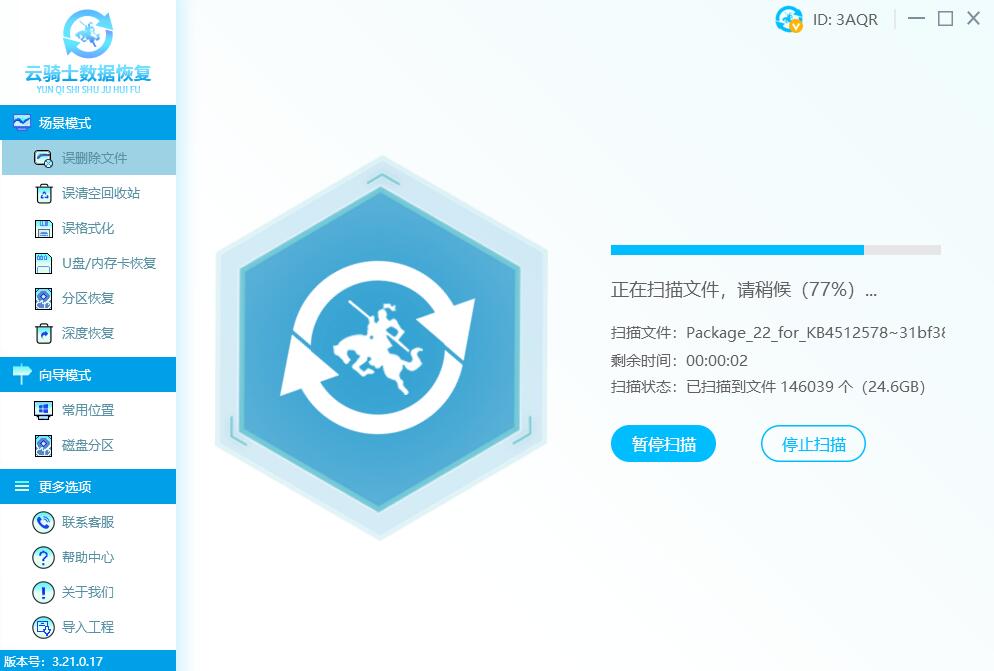
4.扫描完成后,把需要恢复的文件勾选上,然后点击右下角的【立即恢复】按钮。(记得预览下文件,如果文件不支持预览暂时无法判断文件的基本情况,是否需要恢复看你自己的决定)
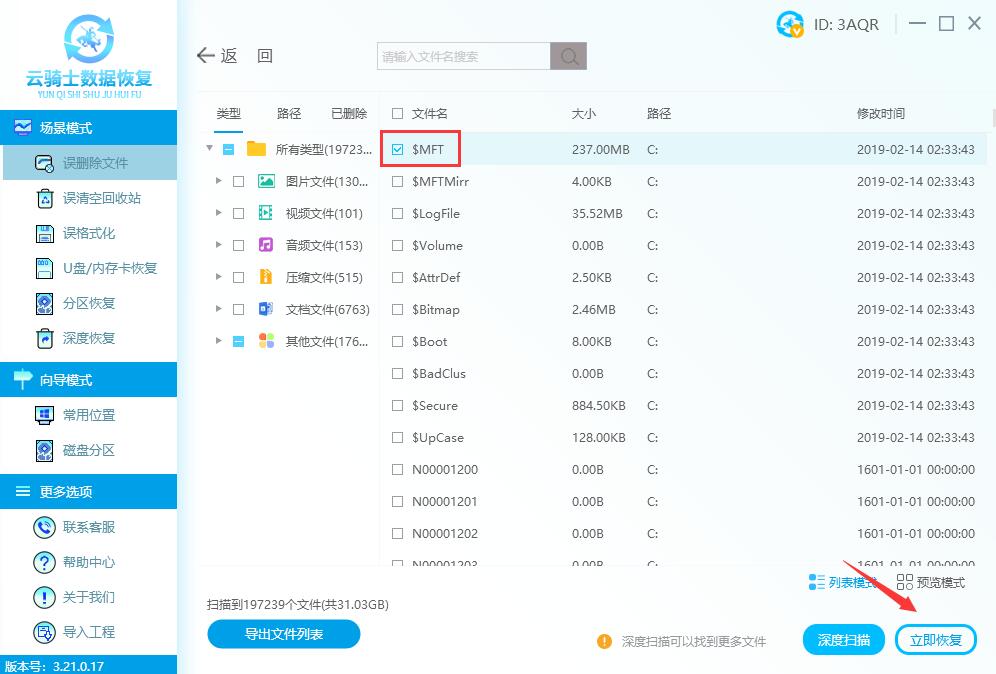
5.这里恢复的数据必须另存到其他盘中,避免前后数据被二次覆盖破坏。
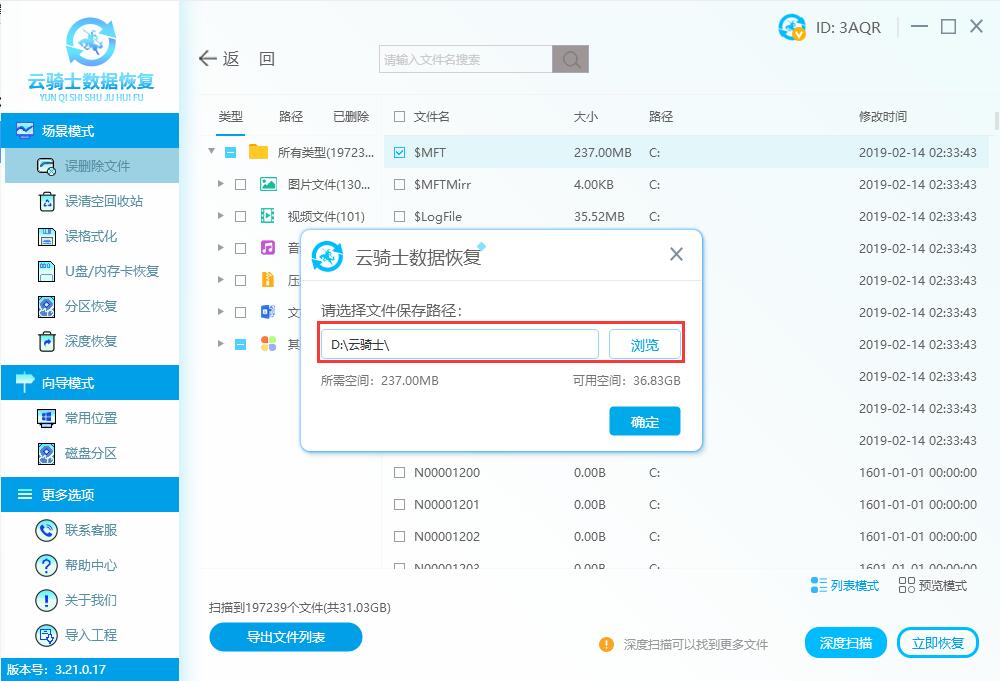
6.系统开始恢复和导出数据,全程无需任何手动操作。
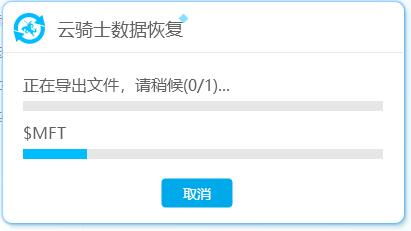
7.数据恢复成功,点击确定或者点击查看即可。
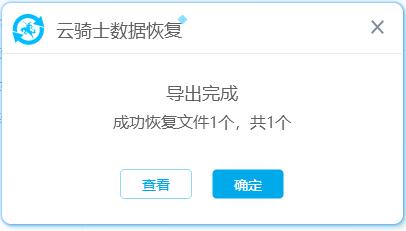
电脑误删数据恢复注意事项
如果要恢复的数据是在C盘,而系统坏了,启动不了系统,那么不要尝试重装系统或者恢复系统,要把这块硬盘拆下来,挂到另外一个电脑作为从盘来恢复。
数据删除以后不要再打开这个盘查看任何文件,因为浏览器在预览图片的时候会自动往这个盘存入数据造成破坏。
文件删除后可以把扫描到的文件恢复到另外一个盘符里面。
要等数据全部恢复到另外一个盘或者硬盘后,要打开文件仔细检查,确定都恢复对了,才能往源盘里面拷回去的,不能恢复一部分就拷回一部分,往源盘拷数据会影响下一次的数据恢复。



 粤公网安备 44140302000221号
粤公网安备 44140302000221号 